- Deel 1. Omzeil Samsung Lock Screen met Find My Mobile
- Deel 2. Omzeil Samsung Lock Screen met Android Device Manager
- Deel 3. Omzeil Samsung Lock Screen via Herstelmodus
- Deel 4. Omzeil Samsung Lock Screen via Google Login
- Deel 5. Omzeil Samsung Lock Screen met FoneLab Broken Android Data Extraction
- Deel 6. Veelgestelde vragen over het omzeilen van Samsung Lock Screen
- Android kan niet worden ingeschakeld
- Dead Android Internal Memory
- Zwart scherm Samsung
- Water beschadigde Android
- Blijf Samsung opnieuw starten
- Vast op het Samsung-logo
- Virus-geïnfecteerde Android
- Crashed Android
- Ontgrendel Gebroken Scherm Android
- WhatsApp Recovery voor Broken Samsung
- Herstel SnapChat-foto's van Broken Android
- Frozen Android
Topmethoden om Samsung Lock Screen te omzeilen [Easy Guide]
 Posted by Boey Wong / 18 okt 2022 09:00
Posted by Boey Wong / 18 okt 2022 09:00Bijna iedereen met mobiele telefoons stelt tegenwoordig een vergrendelscherm in op hun apparaten. Dit komt vooral omdat het uw telefoon beschermt tegen ongeoorloofde toegang. Het hebben van een schermvergrendeling speelt een essentiële rol bij mobiele telefoons. Je ziet zelden iemand met een Samsung-telefoon zonder wachtwoord, patroon of pincode. Waarom? Omdat het een onderdeel werd van het hebben van een veilig mobiel apparaat.

U wilt natuurlijk niet dat kinderen zonder uw toestemming met uw telefoon spelen. Of laat een nieuwsgierige vriend of broer of zus inbreuk maken op uw privacy. Als mobiele gebruiker bewaart u waarschijnlijk belangrijke informatie over uzelf op uw telefoon. Een voorbeeld is een wachtwoord voor uw online of bankrekeningen. U kunt het opslaan in uw notities, berichten-apps, e-mails en andere apps op uw apparaat. Daarom beschermen vergrendelingsschermen de gegevens van uw Samsung-telefoon ook tegen potentiële dieven die alleen wachten op een kans om toegang te krijgen tot uw apparaat.
Herstel uw bevroren, gecrashte, zwart-scherm of scherm-vergrendeld Android-systeem naar normaal of Herstel gegevens van kapotte Android-telefoon of SD-kaart.
- Los uw Android-uitgeschakelde problemen op en herstel gegevens van de telefoon.
- Extract Contacts, Messages, WhatsApp, Photos, etc. van een beschadigd Android-apparaat of geheugenkaart.
- Android-telefoon en SD-kaartgegevens zijn beschikbaar.
Soms vergeet u echter plotseling uw wachtwoord voor het vergrendelscherm, waardoor u geen toegang meer hebt tot uw Samsung-telefoon. U kunt nu ontspannen, want we hebben de beste methoden hieronder vermeld om u te helpen het Samsung-vergrendelingsscherm te omzeilen.

Gidslijst
- Deel 1. Omzeil Samsung Lock Screen met Find My Mobile
- Deel 2. Omzeil Samsung Lock Screen met Android Device Manager
- Deel 3. Omzeil Samsung Lock Screen via Herstelmodus
- Deel 4. Omzeil Samsung Lock Screen via Google Login
- Deel 5. Omzeil Samsung Lock Screen met FoneLab Broken Android Data Extraction
- Deel 6. Veelgestelde vragen over het omzeilen van Samsung Lock Screen
Deel 1. Omzeil Samsung Lock Screen met Find My Mobile
Een van de populaire manieren om een Samsung-telefoon te ontgrendelen, is via Zoek mijn mobiel. Deze service is een Samsung-functie waarmee u uw apparaat kunt ontgrendelen door naar de Find My Mobile-website te gaan. Deze methode vereist echter een Samsung-account en deze moet al zijn aangemeld op uw Samsung-telefoon. Bovendien moet u vooraf de optie Ontgrendelen op afstand hebben ingeschakeld om dit te laten werken.
Volg de onderstaande aanwijzingen om te weten hoe u patroonvergrendeling op Samsung kunt omzeilen met Find My Mobile:
Stap 1Zorg ervoor dat uw apparaat is ingeschakeld. Schakel wifi of mobiele data in om je Samsung-telefoon met internet te verbinden. Start het web op uw computer en ga naar de Find My Mobile-site.
Stap 2U ziet de servicefuncties aan de rechterkant van de website. Selecteer de ontsluiten icoon. De Ontgrendel mijn telefoon venster zal verschijnen. Selecteer de ontsluiten tabblad hieronder.
Stap 3Voer uw Samsung-wachtwoord in het volgende pop-upvenster in en klik vervolgens op de Volgende om je Samsung-telefoon eindelijk te ontgrendelen.
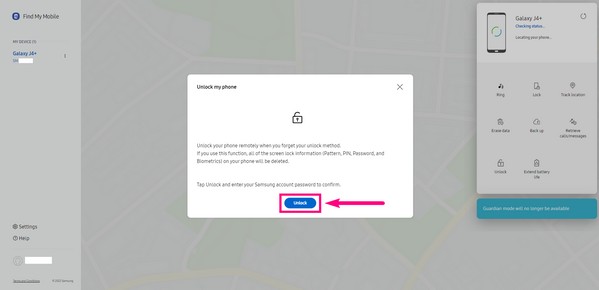
Deel 2. Omzeil Samsung Lock Screen met Android Device Manager
Een andere methode is Android Device Manager, nu omgedoopt tot Find My Device. Het is een Google-service waarmee u uw mobiele telefoon kunt vinden, vergrendelen of wissen door naar de Find My Device-website te gaan. Deze service wordt automatisch geactiveerd zodra u zich op uw apparaat aanmeldt bij uw Google-account. Maar om dit te laten werken, moeten Locatie en Vind mijn apparaat zijn ingeschakeld. Bovendien wist deze methode alle gegevens van uw Samsung-telefoon.
Volg de onderstaande aanwijzingen om te weten hoe u patroonvergrendeling op Samsung kunt omzeilen met Android-apparaatbeheer:
Stap 1Open de browser op uw pc en open de Find My Device website. Log in op uw Google-account.
Stap 2De features staan in de linkerkolom van de site. Selecteer de eerste optie APPARAAT WISSEN en selecteer vervolgens de tweede APPARAAT WISSEN op het volgende scherm.
Stap 3Verifieer uw account door zowel uw e-mailadres als wachtwoord in te voeren en klik vervolgens op Volgende. Klik ten slotte op Wissen om de verwijdering van het apparaat te bevestigen. Daarna wordt uw schermvergrendeling automatisch verwijderd.
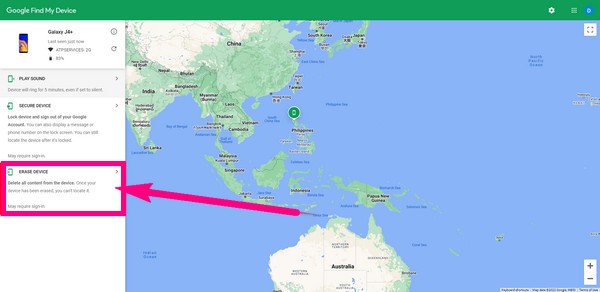
Herstel uw bevroren, gecrashte, zwart-scherm of scherm-vergrendeld Android-systeem naar normaal of Herstel gegevens van kapotte Android-telefoon of SD-kaart.
- Los uw Android-uitgeschakelde problemen op en herstel gegevens van de telefoon.
- Extract Contacts, Messages, WhatsApp, Photos, etc. van een beschadigd Android-apparaat of geheugenkaart.
- Android-telefoon en SD-kaartgegevens zijn beschikbaar.
Deel 3. Omzeil Samsung Lock Screen via Herstelmodus
Herstelmodus is een modus op Android waarin u updates kunt installeren, cachegegevens kunt wissen, uw telefoon opnieuw kunt opstarten, de fabrieksinstellingen kunt terugzetten en meer. Het staat bekend om het oplossen van verschillende problemen en problemen op Android-telefoons, zoals het ontgrendelen van een mobiele telefoon. Dit is ook een goede manier om het Samsung-vergrendelingsscherm te omzeilen. Echter, zoals de Android Device Manager, verwijdert deze methode ook alle gegevens op uw Android-telefoon.
Volg de onderstaande aanwijzingen om uw Samsung-telefoon te ontgrendelen via de herstelmodus:
Stap 1Zorg er eerst voor dat uw Samsung-telefoon is uitgeschakeld. Druk op beide Power + Volume omhoog + Thuis knoppen tegelijk. Wacht tot je het logo van Samsung ziet voordat je ze allemaal tegelijk loslaat.
Stap 2Selecteer het Gegevens wissen / fabrieksinstellingen herstellen keuze door naar beneden te gaan met de Volume omlaag toets en druk op de Power sleutel.
Stap 3Kies met dezelfde knoppen de optie Ja op de volgende interface om de fabrieksreset te bevestigen. Uw gegevens worden dan automatisch verwijderd, inclusief het vergrendelscherm. Zodra u weer in de hoofdinterface van de herstelmodus bent, selecteert u Herstart het systeem nu om uw Samsung-telefoon opnieuw op te starten.

Deel 4. Omzeil Samsung Lock Screen via Google Login
U kunt het Samsung-vergrendelingsscherm ook verwijderen door in te loggen op uw Google-account. Maar net als bij de andere bovenstaande methoden, vereist dit ook dat uw telefoon al uw gegevens opnieuw instelt en verwijdert. En het ondersteunt alleen Android 4.4-modellen en lager. Ga verder met de volgende methode als u uw gegevens wilt beveiligen.
Volg de onderstaande aanwijzingen om te leren hoe u patroonvergrendeling op Samsung kunt omzeilen via Google Login:
Stap 1Tik op het tabblad Patroon vergeten onder het vergrendelingsscherm van je Samsung-telefoon.
Stap 2Meld u aan bij het Google-account dat u onlangs aan uw apparaat hebt toegevoegd en tik vervolgens op de Security optie
Stap 3Selecteer Zoek een verloren of gestolen telefoon. Handel volgens de volgende instructies op het scherm om de vergrendeling op Samsung te omzeilen.
Deel 5. Omzeil Samsung Lock Screen met FoneLab Broken Android Data Extraction
Als de bovenstaande methoden niet voldoen aan uw tevredenheid, heeft u waarschijnlijk een professionele tool nodig om uw probleem te verhelpen. FoneLab Broken Android Phone Data Extraction kan gemakkelijk verschillende problemen oplossen. Het kan het Samsung-vergrendelingsscherm omzeilen met slechts een paar eenvoudige stappen.
Herstel uw bevroren, gecrashte, zwart-scherm of scherm-vergrendeld Android-systeem naar normaal of Herstel gegevens van kapotte Android-telefoon of SD-kaart.
- Los uw Android-uitgeschakelde problemen op en herstel gegevens van de telefoon.
- Extract Contacts, Messages, WhatsApp, Photos, etc. van een beschadigd Android-apparaat of geheugenkaart.
- Android-telefoon en SD-kaartgegevens zijn beschikbaar.
Volg de onderstaande aanwijzingen om te leren hoe u patroonvergrendeling op Samsung kunt omzeilen met FoneLab Broken Android Data Extraction:
Stap 1Download FoneLab Broken Android Data Extraction en installeer het op uw computer. Start de software en klik vervolgens op de Broken Android Data Extraction kenmerk.
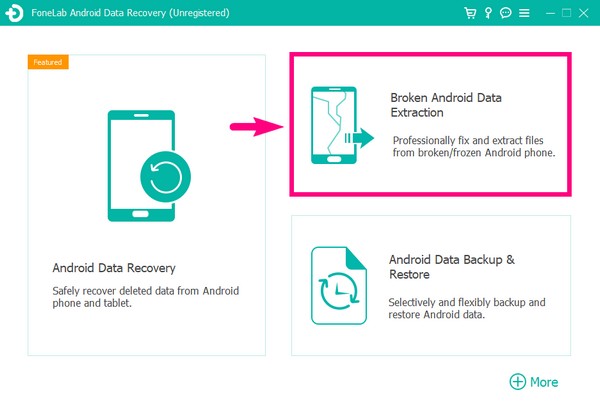
Stap 2Sluit uw Samsung-telefoon met een USB-kabel aan op de computer. Klik op de Start knop die geschikt is voor de situatie van uw apparaat.
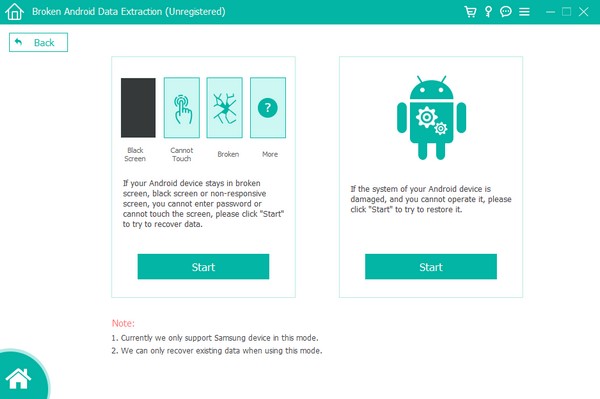
Stap 3Kies uw apparaatinformatie uit de lijst met apparaatnamen en modelopties. Dan klikken Bevestigen.
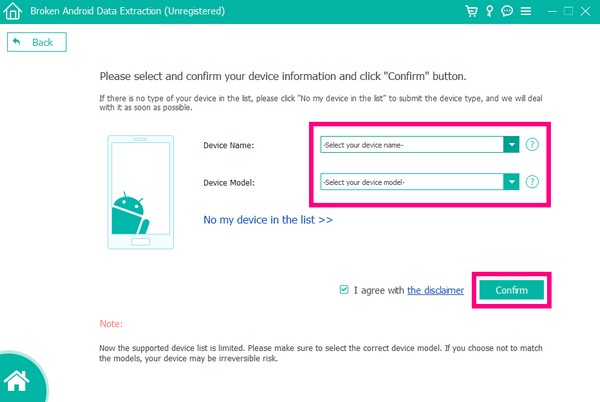
Stap 4Ga naar de downloadmodus door de aanwijzingen op de interface te volgen. Het bijbehorende herstelpakket wordt dan gedownload om het probleem op te lossen dat u op dit moment tegenkomt.
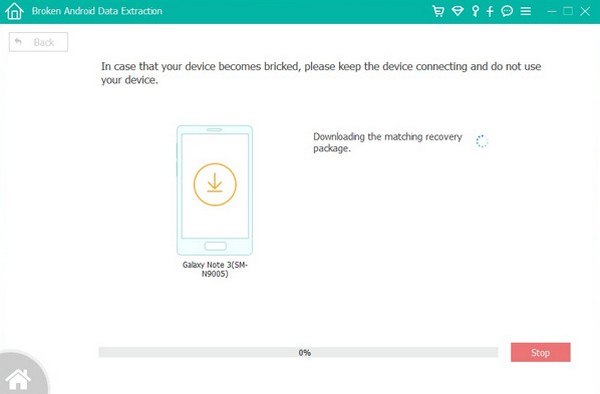
Herstel uw bevroren, gecrashte, zwart-scherm of scherm-vergrendeld Android-systeem naar normaal of Herstel gegevens van kapotte Android-telefoon of SD-kaart.
- Los uw Android-uitgeschakelde problemen op en herstel gegevens van de telefoon.
- Extract Contacts, Messages, WhatsApp, Photos, etc. van een beschadigd Android-apparaat of geheugenkaart.
- Android-telefoon en SD-kaartgegevens zijn beschikbaar.
Deel 6. Veelgestelde vragen over het omzeilen van Samsung Lock Screen
1. Hoe omzeil je het Samsung-vergrendelingsscherm zonder apps of tools opnieuw in te stellen en te gebruiken?
Helaas is het niet mogelijk. Als u uw vergrendelingsscherm wilt verwijderen, moet u ofwel uw telefoon opnieuw instellen of de hulp van apps of tools van derden accepteren.
2. Is Find My Mobile beschikbaar op andere merken mobiele telefoons?
Nee dat is het niet. Zoek mijn mobiel is een functie die alleen op Samsung-apparaten is ingebouwd. Maar u kunt in plaats daarvan Zoek mijn apparaat gebruiken op andere mobiele Android-telefoons.
3. Ondersteunt FoneLab Broken Android Data Extraction Samsung Galaxy Tab?
Ja dat doet het. Deze software ondersteunt de meeste Samsung Galaxy, Samsung Galaxy Tab Pro en Samsung Galaxy Note.
4. Hoe kan ik patroonvergrendeling in Samsung omzeilen zonder gegevens te verliezen?
Een patroonvergrendeling op een Samsung-apparaat omzeilen zonder gegevens te verliezen, kan een uitdaging zijn en vereist mogelijk technische expertise. Een mogelijke methode is het gebruik van de "Find My Mobile" -functie van Samsung. Als u deze functie eerder hebt ingeschakeld en uw Samsung-account hebt gekoppeld, kunt u inloggen op de Find My Mobile-website en de functie "Ontgrendelen" gebruiken om de patroonvergrendeling op afstand te omzeilen. Deze methode werkt echter mogelijk niet voor alle Samsung-apparaten of softwareversies. U kunt ook overwegen om hulp te zoeken bij een professionele technicus of contact op te nemen met de ondersteuning van Samsung voor verdere begeleiding.
5. Kan het Samsung-slot worden omzeild?
Samsung bevat verschillende beveiligingsfuncties om gebruikersgegevens te beschermen en ongeoorloofde toegang te voorkomen. Er zijn echter gevallen geweest waarin beveiligingsproblemen of -fouten zijn ontdekt waardoor iemand mogelijk het vergrendelingsscherm kon omzeilen.
Herstel uw bevroren, gecrashte, zwart-scherm of scherm-vergrendeld Android-systeem naar normaal of Herstel gegevens van kapotte Android-telefoon of SD-kaart.
- Los uw Android-uitgeschakelde problemen op en herstel gegevens van de telefoon.
- Extract Contacts, Messages, WhatsApp, Photos, etc. van een beschadigd Android-apparaat of geheugenkaart.
- Android-telefoon en SD-kaartgegevens zijn beschikbaar.
Als u meer problemen ondervindt met uw mobiele telefoon, gaat u naar de FoneLab Broken Android Phone Data Extraction officiële website. Welk apparaat je ook hebt, er is zeker een perfect hulpmiddel om je te helpen.
